windows10添加共享打印机时无法连接到打印机怎么解决
更新时间:2023-05-19 09:41:47作者:runxin
有些使用windows10电脑办公的用户难免需要用到打印机设备,而在局域网环境下也可以将打印机进行共享设置,可是近日有小伙伴在给windows10电脑添加共享打印机时,却出现了无法连接的问题,对于这种情况小编就来教大家windows10添加共享打印机时无法连接到打印机解决方法。
具体方法:
1、鼠标左键点击左下角“开始”菜单,然后点击“设置”。
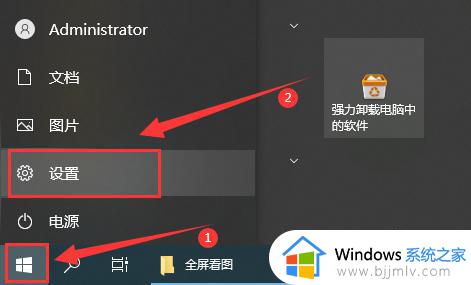
2、在打开的windows设置中点击“网络和Internet”。
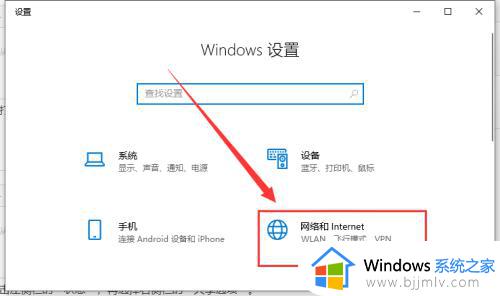
3、点击左侧栏的“状态”,再选择右侧栏的“网络和共享中心”。
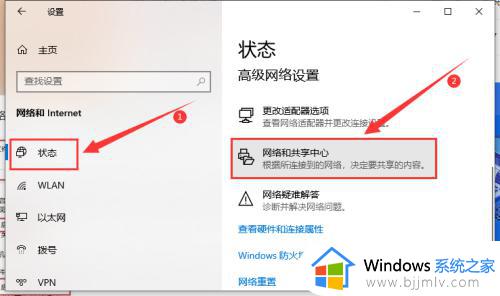
4、点击左侧的“更改高级共享设置”。
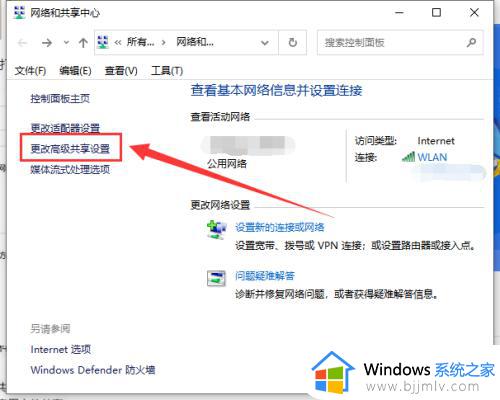
5、在弹出的设置中选“启用网络发现”和“启用文件和打印机共享”。
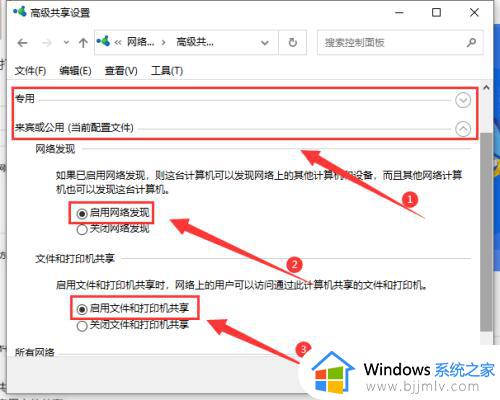
6、在下面的所有网络中选择“无密码保护的共享”,点击“保存更改”。
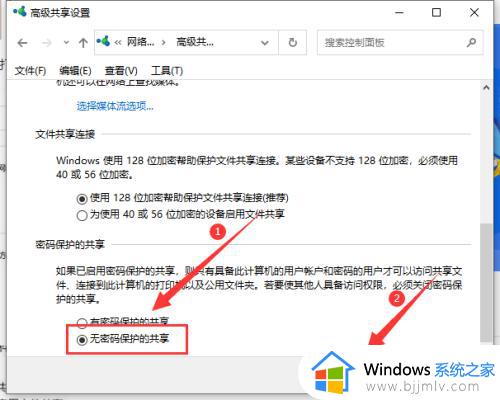
7、最后共享打印机就可以连接到电脑网络中了。
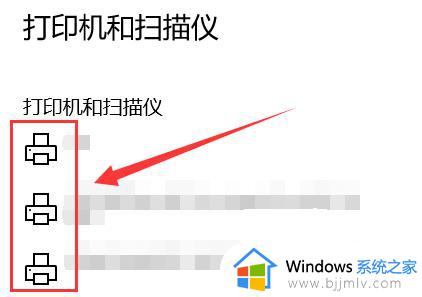
上述就是有关windows10添加共享打印机时无法连接到打印机解决方法了,有出现这种现象的小伙伴不妨根据小编的方法来解决吧,希望能够对大家有所帮助。
windows10添加共享打印机时无法连接到打印机怎么解决相关教程
- win10 添加共享打印机的方法 win10怎么连接网络共享打印机
- windows10无法连接到共享打印机请检查打印机名并重如何解决
- win10找到共享打印机后无法连接到打印机怎么解决
- win10共享win7打印机无法连接到打印机怎么操作 win10共享win7打印机连接不了打印机如何处理
- win10打印机共享无法连接到打印机0x0000011b解决方法
- win10打印机共享提示无法连接到打印机怎么办 win10连接不上打印机怎么解决
- win10可以看到共享打印机但无法连接到打印机如何处理?
- windows10共享打印机无法访问怎么办 windows10共享打印机时提示无法访问解决方法
- win10专业版无法连接共享打印机怎么办 完美解决win10共享打印机无法连接方法
- 共享win10打印机提示0x0000011b怎么回事 win10共享打印机提示无法连接打印机0x0000011b如何解决
- win10如何看是否激活成功?怎么看win10是否激活状态
- win10怎么调语言设置 win10语言设置教程
- win10如何开启数据执行保护模式 win10怎么打开数据执行保护功能
- windows10怎么改文件属性 win10如何修改文件属性
- win10网络适配器驱动未检测到怎么办 win10未检测网络适配器的驱动程序处理方法
- win10的快速启动关闭设置方法 win10系统的快速启动怎么关闭
热门推荐
win10系统教程推荐
- 1 windows10怎么改名字 如何更改Windows10用户名
- 2 win10如何扩大c盘容量 win10怎么扩大c盘空间
- 3 windows10怎么改壁纸 更改win10桌面背景的步骤
- 4 win10显示扬声器未接入设备怎么办 win10电脑显示扬声器未接入处理方法
- 5 win10新建文件夹不见了怎么办 win10系统新建文件夹没有处理方法
- 6 windows10怎么不让电脑锁屏 win10系统如何彻底关掉自动锁屏
- 7 win10无线投屏搜索不到电视怎么办 win10无线投屏搜索不到电视如何处理
- 8 win10怎么备份磁盘的所有东西?win10如何备份磁盘文件数据
- 9 win10怎么把麦克风声音调大 win10如何把麦克风音量调大
- 10 win10看硬盘信息怎么查询 win10在哪里看硬盘信息
win10系统推荐